Trong hầu hết các trường hợp, ảnh chúng tôi tải lên trực tuyến đều được đính kèm hình mờ. Có nhiều lý do khác nhau giải thích tại sao lại như vậy. Về cơ bản, nó có thể là để quảng bá thương hiệu. Hình mờ đôi khi được sử dụng cho mục đích nhận dạng và theo dõi, chẳng hạn như đánh dấu ảnh có sẵn hoặc tài liệu bí mật. Dù lý do là gì, bạn có thể sẽ nhận được những bức ảnh có hình mờ trực tuyến.
Hiện nay, có những trường hợp bạn cần sử dụng lại ảnh cho mục đích cá nhân phi lợi nhuận.
Điều đó đúng khi thiết kế thiệp mời sinh nhật và hơn thế nữa. Điều đó đang được nói, chúng tôi sẽ dạy bạn cách xóa hình mờ không chỉ trên máy tính để bàn mà trên tất cả các nền tảng, bao gồm cả thiết bị di động và trực tuyến. Ngoài ra, một số phương pháp loại bỏ hình mờ cũng sẽ được trình bày.
Phần 1. Tại sao cần xóa hình mờ khỏi ảnh
Như đã đề cập trước đó, đôi khi mọi người muốn xóa hình mờ khỏi ảnh vì một số lý do:
◆ Mục đích thẩm mỹ: Hình mờ có thể gây mất tập trung và ảnh hưởng đến hình thức tổng thể của hình ảnh. Mọi người có thể muốn loại bỏ chúng để tận hưởng một bức ảnh rõ ràng và hấp dẫn hơn.
◆ Sử dụng trái phép: Một số cá nhân có thể muốn sử dụng hình ảnh có hình mờ mà không được phép, chẳng hạn như cho mục đích sử dụng cá nhân hoặc trên mạng xã hội. Việc xóa hình mờ có thể khiến họ có vẻ như sở hữu hình ảnh đó.
◆ Lo ngại về quyền riêng tư: Trong một số trường hợp, mọi người có thể muốn chia sẻ hình ảnh một cách riêng tư và hình mờ có thể tiết lộ thông tin nhạy cảm về nguồn hoặc người sáng tạo. Loại bỏ nó giúp bảo vệ sự riêng tư của họ.
◆ Dự án cá nhân: Khi thực hiện các dự án cá nhân hoặc nỗ lực sáng tạo, mọi người có thể thấy hình mờ gây khó chịu và thích hình ảnh không có chúng hơn.
◆ Đơn giản hóa việc chỉnh sửa: Nếu ai đó muốn chỉnh sửa hoặc thao tác trên hình ảnh cho một mục đích cụ thể, họ có thể thấy dễ dàng hơn khi làm việc với phiên bản không có hình mờ.
Mặc dù có nhiều lý do khác nhau để loại bỏ hình mờ, nhưng điều quan trọng là phải tôn trọng bản quyền và quyền sở hữu trí tuệ khi sử dụng ảnh hoặc nội dung của người khác. Việc sử dụng trái phép nội dung được bảo vệ bản quyền thường bị cấm và có thể gây ra hậu quả pháp lý.
Phần 2. Xóa hình mờ khỏi ảnh trực tuyến
Nếu bạn muốn xóa hình mờ khỏi ảnh trực tuyến, có một công cụ phù hợp để làm điều đó. Một trong những chương trình có thể xóa hình mờ khỏi ảnh một cách hiệu quả là AVAide Watermark Remover. Chương trình dựa trên web này được hỗ trợ bởi AI hoặc Trí tuệ nhân tạo giúp cải thiện độ chính xác, giảm nguy cơ làm hỏng nội dung cơ bản trong quá trình xóa. Xử lý một hình mờ phức tạp không quá khó vì nó cung cấp các công cụ loại bỏ hình mờ, bao gồm đa giác, lasso và cọ vẽ.
Thông qua công cụ này, bạn có thể xóa hình mờ khỏi JPG trực tuyến hoặc các định dạng hình ảnh khác mà bạn muốn xử lý. Vì vậy, câu trả lời cho câu hỏi “có thể xóa hình mờ khỏi ảnh không?” là có khi sử dụng AVAide Watermark Remover.
Thực hiện theo hướng dẫn bên dưới và tìm hiểu quy trình xóa hình mờ khỏi ảnh:
Bước 1Truy cập trang web của chương trình
Đầu tiên và quan trọng nhất, bạn cần truy cập trang chính thức của công cụ bằng trình duyệt bạn thích. Chỉ cần nhập tên của chương trình và truy cập trang. Bạn sẽ thấy trang của chương trình dưới đây.
Bước 2Tải ảnh lên để chỉnh sửa
Bây giờ hãy đánh dấu vào Chọn một bức ảnh để mở trình khám phá tệp của bạn. Sau đó, chọn ảnh bạn muốn xóa hình mờ. Ngoài ra, bạn có thể sử dụng tính năng kéo và thả để tải lên để thuận tiện cho bạn.

Bước 3Chọn hình mờ
Sau khi tải lên xong, bạn sẽ thấy giao diện chỉnh sửa. Bạn có thể chọn công cụ giảng dạy mà bạn cảm thấy thoải mái khi sử dụng. Sau khi chọn công cụ theo dõi, hãy đánh dấu hình mờ từ ảnh.

Bước 4Xóa hình mờ và tải xuống
Sau khi xóa hình mờ, nhấn Tẩy nút để loại bỏ hình mờ. Để có được đầu ra, nhấn Cứu nút bên dưới giao diện là xong. Đó là cách hoạt động của loại bỏ hình mờ ảnh trực tuyến tốt nhất này.

Phần 3. Xóa Hình mờ khỏi Ảnh thông qua Cắt xén
Bên cạnh việc sử dụng công cụ xóa hình mờ trực tuyến miễn phí, bạn cũng có thể sử dụng phương pháp cắt xén để xóa hình mờ. Mọi trình chỉnh sửa ảnh, kể cả trình chỉnh sửa ảnh mặc định trên máy tính của bạn, đều sẽ hoạt động. Để chứng minh, ngay cả khi không có ứng dụng xóa hình mờ khỏi ảnh, hãy làm theo hướng dẫn bên dưới.
Bước 1Bắt đầu bằng cách mở hình ảnh có chứa hình mờ trong chương trình chỉnh sửa hình ảnh như GIMP (một giải pháp thay thế miễn phí) hoặc bất kỳ phần mềm nào cho phép bạn cắt và chỉnh sửa hình ảnh.
Bước 2Trong phần mềm chỉnh sửa ảnh, chọn công cụ cắt ảnh. Nó thường được biểu thị bằng một biểu tượng trông giống hình chữ nhật hoặc biểu tượng cắt xén.

Bước 3Kéo và thay đổi kích thước công cụ cắt xén để bao quanh khu vực hình mờ bạn muốn xóa. Đảm bảo vùng cắt phải chính xác để bạn chỉ cắt hình mờ chứ không cắt bất kỳ phần quan trọng nào của hình ảnh.
Bước 4Sau khi đã xác định được vùng cắt, nhấn đi vào trên bàn phím để xóa vùng đã chọn. Hành động này sẽ loại bỏ hình mờ một cách hiệu quả.

Bước 5Sau khi cắt, hãy lưu ảnh đã chỉnh sửa bằng tên file mới để giữ nguyên ảnh gốc với hình mờ. Điều này đảm bảo bạn có bản sao của cả phiên bản có hình mờ và không có hình mờ.
Phần 4. Xóa hình mờ khỏi ảnh bằng Trình chỉnh sửa ảnh
Photoshop là một phần mềm chỉnh sửa hình ảnh mạnh mẽ và linh hoạt được các chuyên gia và những người đam mê sử dụng rộng rãi cho tất cả các loại tác vụ sáng tạo, từ cải thiện ảnh đến tạo ra tác phẩm nghệ thuật kỹ thuật số. Hãy tưởng tượng bạn có một bức ảnh đẹp muốn sử dụng nhưng nó có một hình mờ khó chịu chạy ngang qua. Đây là cách xóa hình mờ trong Photoshop:
Bước 1Khởi chạy Photoshop và mở hình ảnh bạn muốn làm việc. chỉ cần đi đến Tập tin trong menu trên cùng, sau đó Mởvà chọn hình ảnh của bạn từ máy tính.
Bước 2bên trong Lớp (thường được tìm thấy ở bên phải màn hình), nhấp chuột phải vào lớp hình ảnh của bạn và chọn Lớp trùng lặp. Điều này tạo ra một bản sao của hình ảnh để làm việc, giữ nguyên bản gốc của bạn.

Bước 3Trên thanh công cụ bên trái, bạn sẽ tìm thấy Công cụ đóng dấu nhân bản, trông giống như biểu tượng con tem cao su. Chọn nó. Công cụ tiện lợi này cho phép bạn lấy mẫu một phần của hình ảnh và sau đó vẽ lên hình mờ bằng vùng được lấy mẫu đó.
Bước 4Ở đầu màn hình, bạn có thể tùy chỉnh cài đặt cho Clone Stamp Tool. Bạn sẽ muốn đặt kích thước cọ vẽ thành kích thước phù hợp với kích thước của vùng hình mờ. Ngoài ra, hãy đảm bảo rằng Vật mẫu tùy chọn được đặt thành Hiện tại & Dưới đây. Bằng cách này, bạn sẽ có thể lấy mẫu từ lớp trùng lặp trong khi làm việc trên lớp gốc.
Bước 5Giữ nút thay thế phím (hoặc Lựa chọn key trên máy Mac) và nhấp vào vùng hình ảnh rõ ràng, không có hình mờ mà bạn muốn sử dụng để che hình mờ. Khu vực này sẽ đóng vai trò là điểm mẫu của bạn.
Bước 6Với Công cụ đóng dấu nhân bản thiết lập và điểm mẫu của bạn được chọn, bây giờ bạn có thể bắt đầu vẽ lên hình mờ. Chỉ cần nhấp và kéo chuột qua hình mờ và bạn sẽ thấy nó biến mất một cách kỳ diệu khi bạn thay thế nó bằng vùng được lấy mẫu. Đi qua toàn bộ khu vực hình mờ cho đến khi nó được bao phủ hoàn toàn.
Bước 7Tùy thuộc vào độ phức tạp của hình ảnh và hình mờ, bạn có thể cần tinh chỉnh tác phẩm của mình sau khi Photoshop xóa hình mờ khỏi ảnh. Điều chỉnh kích thước cọ của bạn nếu cần và tiếp tục lấy mẫu và vẽ cho đến khi kết quả trông liền mạch. Bạn cũng có thể thay đổi điểm mẫu nếu cần.

Bước 8Khi bạn đã hài lòng với việc xóa, hãy lưu hình ảnh của bạn bằng cách đi tới Tệp và chọn Cứu hoặc là Lưu thành. Bạn có thể lưu nó dưới dạng tệp mới để giữ nguyên phiên bản gốc, không có hình mờ. Sử dụng quy trình tương tự, bạn có thể sử dụng Photoshop để xóa văn bản khỏi hình ảnh.
Phần 5. Ứng dụng xóa hình mờ khỏi ảnh trên iPhone và Android
Dưới đây là một số ứng dụng xóa hình mờ cho cả iPhone và Android, cùng với các đánh giá ngắn gọn độc đáo cho từng ứng dụng:
Đối với iOS:
1. Retouch - Xóa đối tượng
Giá bán: $1.99
Retouch là một ứng dụng đơn giản và thân thiện với người dùng để xóa hình mờ và các đối tượng không mong muốn khỏi ảnh của bạn. Nó cung cấp một giao diện đơn giản, trực quan, giúp mọi người dễ dàng sử dụng. Bạn có thể quét qua hình mờ và ứng dụng sẽ lấp đầy nền một cách thông minh, hòa trộn khu vực đó một cách liền mạch. Mặc dù nó có thể không hoạt động tốt với các hình mờ phức tạp nhưng nó rất tuyệt vời để khắc phục nhanh chóng khi đang di chuyển. Sử dụng công cụ này, học cách xóa hình mờ khỏi ảnh trên iPhone thật dễ dàng.

2. TouchRetouch
Giá bán: $1.99
TouchRetouch là một tùy chọn hiệu quả và phổ biến khác để xóa hình mờ và các thành phần không mong muốn khỏi ảnh. Nó cung cấp một loạt công cụ, bao gồm công cụ Lasso để lựa chọn chính xác và công cụ đóng dấu nhân bản để chỉnh sửa chi tiết. Với một chút luyện tập, bạn có thể đạt được kết quả ấn tượng. Nó linh hoạt hơn một chút nhưng vẫn thân thiện với người dùng. Do đó, nếu bạn đang sử dụng một ứng dụng cho phép bạn thành thạo cách xóa hình mờ khỏi ảnh, bạn nên sử dụng TouchRetouch.

Đối với Android:
1. Pixlr - Trình chỉnh sửa ảnh miễn phí
Giá bán: Miễn phí khi mua hàng trong ứng dụng
Pixlr là trình chỉnh sửa ảnh linh hoạt và mạnh mẽ, miễn phí sử dụng với tùy chọn mua trong ứng dụng. Nó bao gồm một công cụ Heal có thể giúp loại bỏ hình mờ và các thành phần không mong muốn khác. Mặc dù nó có thể không chuyên dụng như một số ứng dụng phải trả phí nhưng đây là một lựa chọn đáng tin cậy với nhiều tính năng chỉnh sửa, lý tưởng cho các nhu cầu chỉnh sửa ảnh nói chung. Pixlr xóa hình mờ dễ dàng đến mức bạn không cần phải nhấc ngón tay.

2. AirBrush - Trình chỉnh sửa ảnh dễ dàng
Giá bán: Miễn phí khi mua hàng trong ứng dụng
AirBrush là một ứng dụng thân thiện với người dùng, tập trung vào việc nâng cao và chỉnh sửa ảnh. Nó cung cấp các công cụ để loại bỏ các nhược điểm và khuyết điểm, cũng có thể được sử dụng để xóa hình mờ. Mặc dù nó có thể không chính xác như một số tùy chọn trả phí nhưng đây là một lựa chọn tuyệt vời để chỉnh sửa và chỉnh sửa nhanh chóng. AirBrush dành cho bạn khi bạn cần tìm hiểu cách xóa hình mờ khỏi các bức chân dung uy tín trên thiết bị Android.
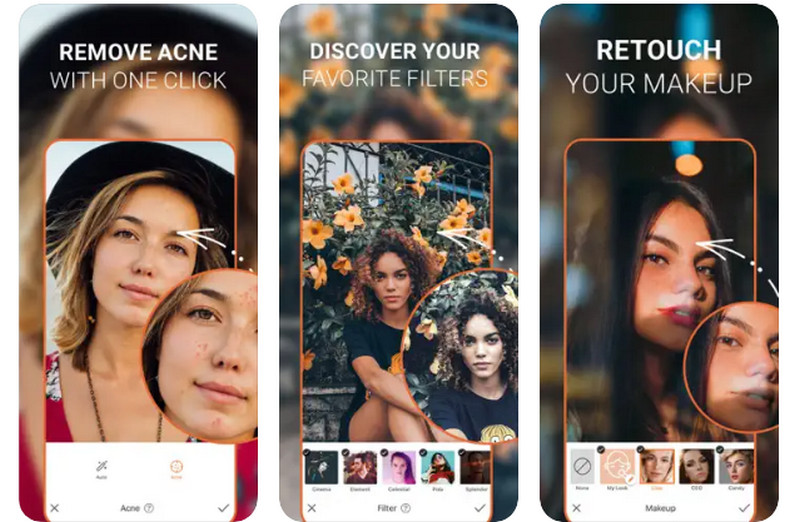
Phần 6. Câu hỏi thường gặp về Xóa Hình mờ khỏi Ảnh
Tôi có thể xóa hình mờ mà không để lại dấu vết không?
Việc xóa hình mờ sẽ dễ dàng hơn bằng cách để lại một số dấu vết vì quá trình này thường liên quan đến việc chỉnh sửa hình ảnh. Một biên tập viên lành nghề có thể giảm thiểu dấu vết nhưng không phải lúc nào cũng có thể ẩn dấu vết đó hoàn toàn.
Có công cụ hoặc ứng dụng xóa hình mờ miễn phí nào không?
Có, hiện có sẵn một số ứng dụng và công cụ trực tuyến miễn phí hoặc freemium nhưng hiệu quả của chúng có thể khác nhau. Phần mềm trả phí thường cung cấp kết quả đáng tin cậy hơn cho các hình mờ phức tạp. Mặt khác, AVAide Watermark Remover có thể hoạt động tốt trong việc loại bỏ hình mờ mà không ảnh hưởng đến chất lượng.
Làm cách nào tôi có thể bảo vệ hình ảnh của mình khỏi bị sử dụng trái phép?
Để bảo vệ hình ảnh của bạn, hãy cân nhắc thêm hình mờ hiển thị cùng với tên hoặc biểu trưng của bạn. Ngoài ra, việc đăng ký tác phẩm của bạn với cơ quan bản quyền có thể mang lại sự bảo vệ pháp lý và quyền truy đòi chống lại việc sử dụng trái phép.
Đó là những chương trình, ứng dụng, phương pháp và công cụ trực tuyến mà bạn có thể sử dụng để xóa hình mờ khỏi ảnh. Nó không phải lúc nào cũng tốn kém hoặc phức tạp, đặc biệt là trong việc loại bỏ hình mờ. Đôi khi, các chương trình đơn giản và dễ tiếp cận, như AVAide, là giải pháp tuyệt vời để xóa các đối tượng không mong muốn khỏi ảnh.

Dễ dàng loại bỏ các hình mờ khó chịu và các đối tượng không mong muốn khỏi ảnh của bạn mà không làm giảm chất lượng.
THỬ NGAY BÂY GIỜ



